Excel取整数方法
溜溜自学 办公入门 2022-12-22 浏览:620
大家好,我是小溜,Excel取整数方法相信很多小伙伴都对这个问题很感兴趣,那么具体怎么操作呢?下面小溜就给大家分享一下Excel取整数方法,希望能帮助到大家。
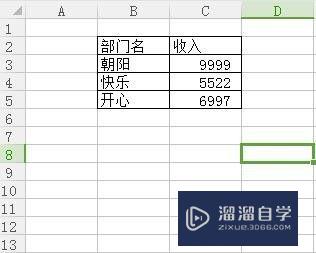
工具/软件
硬件型号:华硕无畏15
系统版本:Windows7
所需软件:Excel2017
方法/步骤
第1步
首先在我们的电脑桌面上新建一个excel表格并点击它,如下图所示。
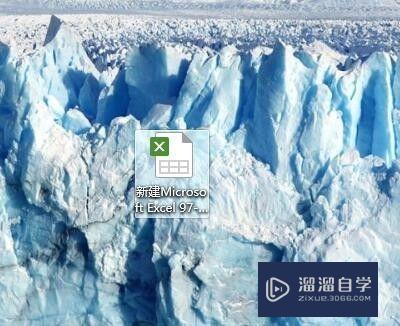
第2步
然后随便输入一些带有小数点位数的内容,如下图所示。

第3步
接着全选这部分表格,如下图所示。
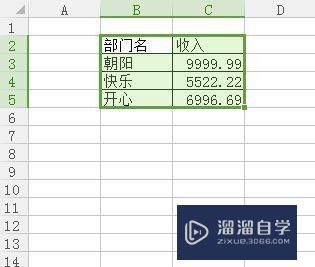
第4步
然后右击表格并点击设置单元格格式,如下图所示。
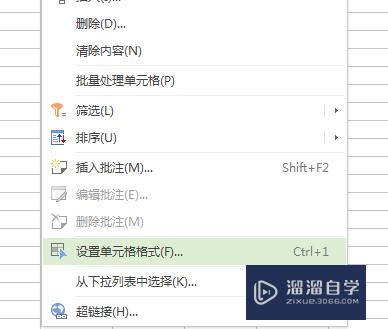
第5步
接着点击数值,如下图所示。
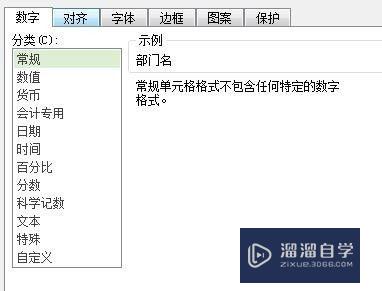
第6步
然后设置小数位数为0并点击确定,如下图所示。
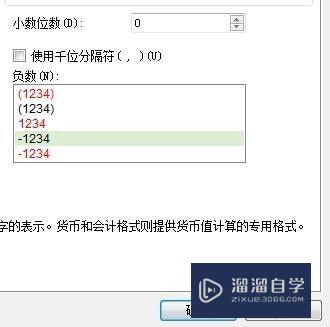
第7步
通过以上操作,我们就把表格中的数字取整了。
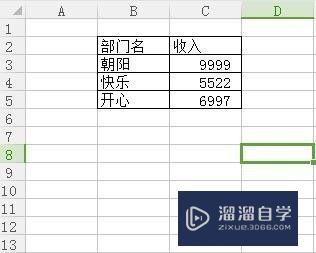
注意/提示
好啦,本次小溜为大家分享的“Excel取整数方法”就到这里啦,本站还有相关的学习课程,需要的朋友快点击查看>>>
基础入门Excel LEFT、RIGHT、MID提取字符函数的使用
特别声明:以上文章内容来源于互联网收集整理,不得将文章内容
用于商业用途.如有关于作品内容、版权或其他问题请与溜溜网客服
联系。
相关文章
距结束 05 天 01 : 15 : 50
距结束 00 天 13 : 15 : 50
首页








